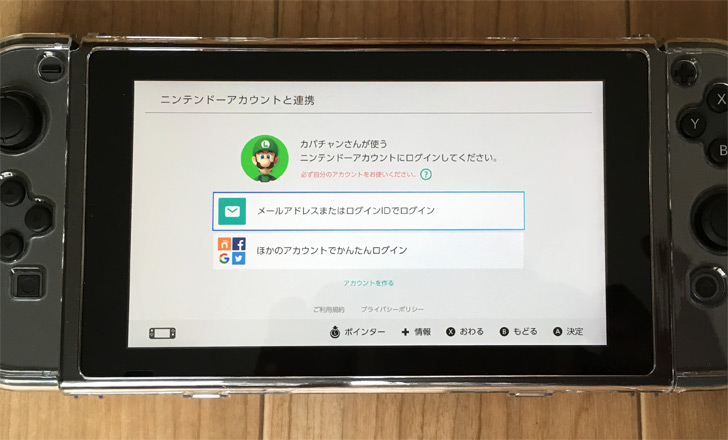コンテンツ
ニンテンドーアカウントのパスワードを忘れた時にやること
ニンテンドーアカウントにログイン済みの場合は、メニュー「ログインとセキュリティ」⇒「パスワード変更」ができます。
ログインしていない状態で、パスワードを忘れたログインできない場合は、ログイン画面の「パスワードを忘れた場合」から、パスワードの再設定を行うことができます。
パスワードの再設定の手順をご紹介していきます。
パスワードの再設定の手順(ログインできない場合)
1.ニンテンドーアカウントのログイン画面を開く
ニンテンドーアカウントのログイン画面を開いて「パスワードを忘れた場合」を選択する。
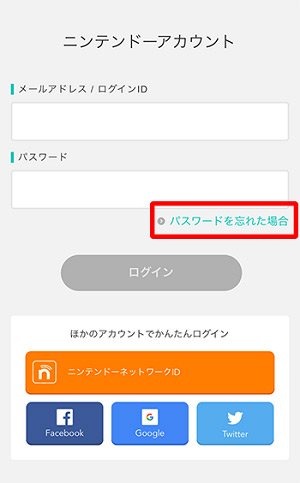
2.メールアドレスを入力して送信
ニンテンドーアカウントに登録しているメールアドレスを入力し送信します。
携帯電話の買い替えなどにより以前登録したメールアドレスが使えない場合は、パスワードの再設定を行うことができません。その場合はニンテンドーアカウントに登録しているメールアドレスの変更手続きをお申し込みください。
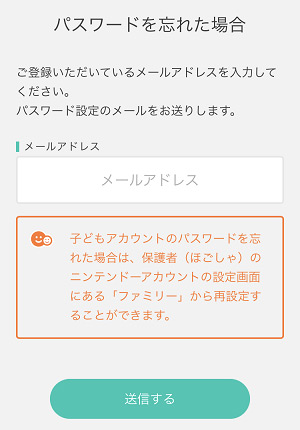
3.URLからパスワード設定ページを開く
送られてきたメールに記載されているURLからパスワード設定ページを開きます。URLを開いたときに「アクセスが拒否されました」と表示された場合は、手順1からやり直してください。
4.本人確認の情報を入力
ニンテンドーアカウントに登録している「生年月日」または「ニックネーム」を入力してください。
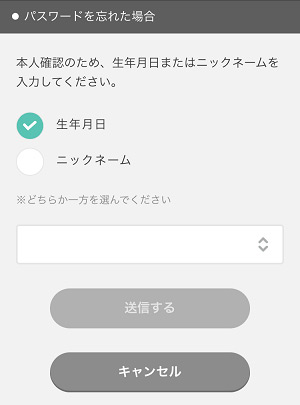
5.新しいパスワードを入力
任意で決めた新しいパスワードを設定します。
入力ミスを防ぐために再入力もします。
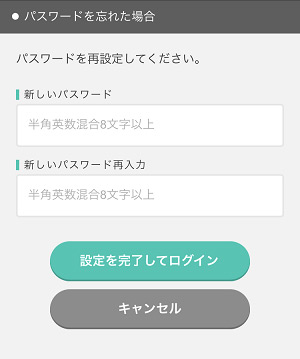
下記の画面が表示されればパスワードの変更が完了です。
パスワードを忘れないように、自分の中で法則を作り思い出せるようにしましょう。
自宅使用ならメモを残しても良いですが、外ではパスワードは知られないようにしましょう。
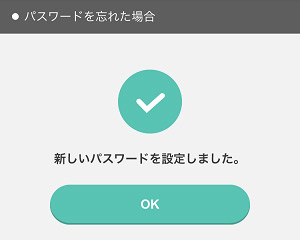
「新しいパスワードを設定しました」と表示されなければパスワードの変更はできてません。
こちらの画面でログアウトしてからあらためて手順1からやり直しましょう。